Möglicherweise müssen Sie nur dann sehen, auf welcher Version Ihr Browser ausgeführt wird, wenn eine neue Funktion herauskommt. Sie haben gelesen, dass es nur für Browser mit einer bestimmten Version verfügbar ist, also versuchen Sie sich daran zu erinnern, ob Ihr Browser auf dem neuesten Stand ist. Das ist, wenn Sie in die Einstellungen gehen und versuchen, es herauszufinden. Da Sie es nicht oft sehen, vergessen Sie möglicherweise, welche Schritte Sie befolgen müssen. Und wenn Sie mehr als einen Browser verwenden, können die Schritte leicht verwechselt werden.
So sehen Sie Ihre Browserversion
Die gute Nachricht ist, dass Sie die Browserversion Ihres bevorzugten Browsers auf Ihrem Computer oder Ihrem Android-Gerät sehen können. Lassen Sie uns sehen, welche Schritte Sie befolgen müssen, um die Version auf Ihrem Computer und dann auf Ihrem Android-Gerät zu erfahren.
Chrom
Sie müssen in die Einstellungen gehen, um zu sehen, welche Chrome-Version Sie verwenden. Sobald sich der Browser öffnet, Klicken Sie auf die Punkte oben rechts und wählen Sie die aus Einstellungen Möglichkeit.
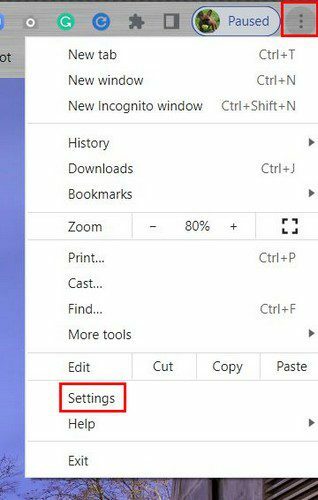
Klicken Sie in den Einstellungen auf die Über Chrome Option unten links.
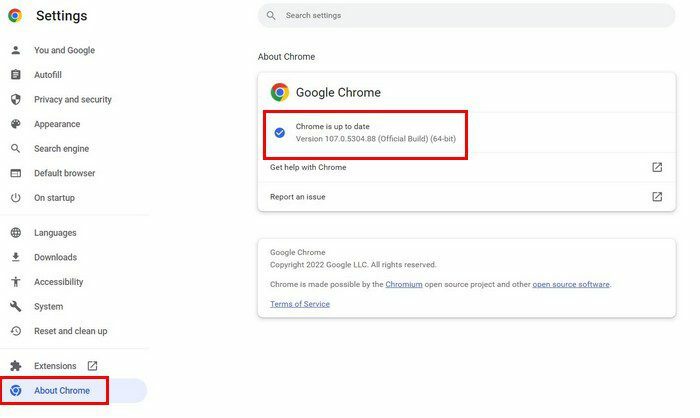
Eine andere Möglichkeit, um zu „Über Chrome“ zu gelangen, besteht darin, auf die Punkte oben rechts zu klicken, gefolgt von den Hilfeoption. Wenn das Seitenfenster erscheint, klicken Sie auf Über Chrome Möglichkeit.
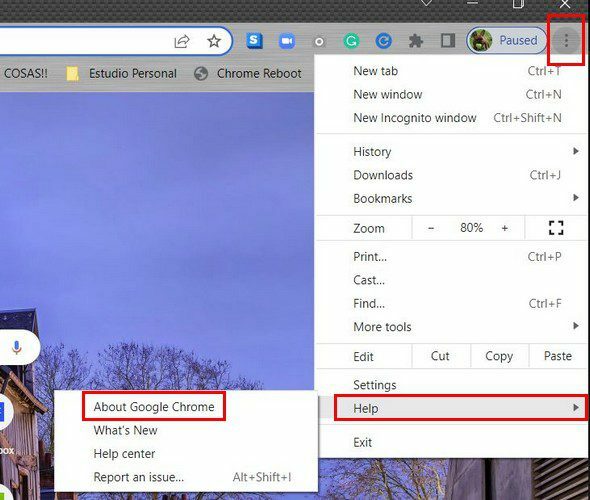
Android
Sie können auch sehen, welche Chrome-Version Sie auf Ihrem Android-Gerät verwenden. Tippen Sie nach dem Öffnen des Browsers auf die Punkte oben rechts und gehen Sie zu Einstellungen. Wischen Sie zum Ende der Optionen und tippen Sie auf die Option Über Chrome. Die Option, die Ihnen die Version anzeigt, ist die erste in der Liste.
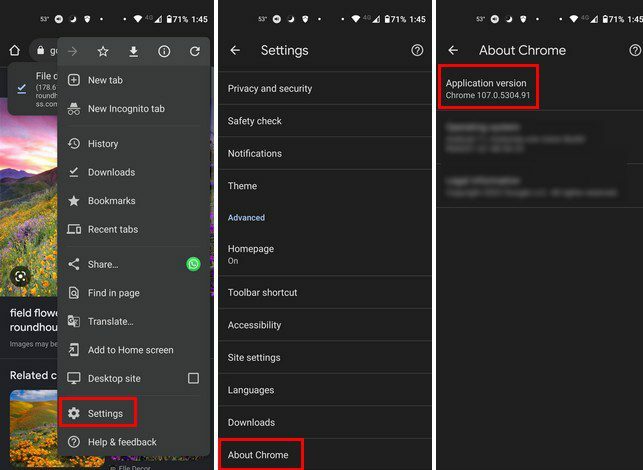
Oper
Um zu sehen, welche Version von Opera Sie verwenden, müssen Sie Folgendes tun. Sobald sich der Browser öffnet, Klicken Sie auf das rote O oben links im Display und gehen Sie zu Hilfe. Wenn das Seitenmenü erscheint, klicken Sie auf Über Chrome. Der Browser sucht nach verfügbaren Updates, aber dort können Sie auch die Version sehen, die Sie verwenden.
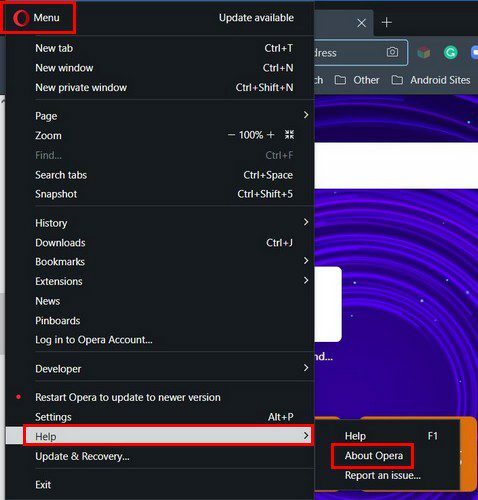
Android
Um die Version Ihres Browsers auf Ihrem Android-Gerät zu überprüfen, müssen Sie Folgendes tun. Wenn der Browser geöffnet ist, tippen Sie auf Profilsymbol unten rechts, gefolgt von der Zahnrad.
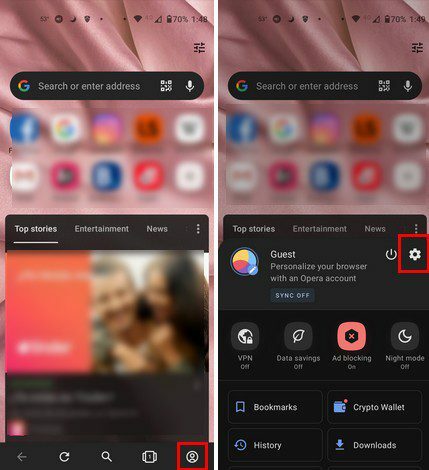
Wischen Sie in den Einstellungen ganz nach unten und tippen Sie auf Über Oper. Die Version des Browsers steht ganz oben.
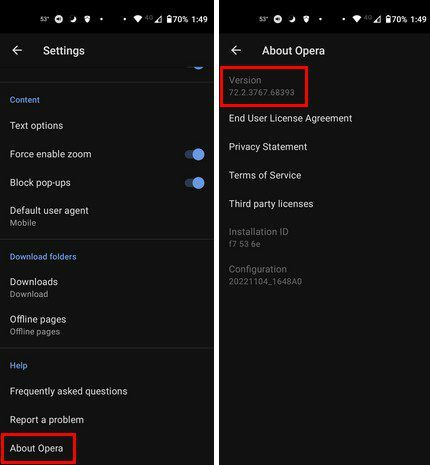
Rand
Für Edge-Benutzer ist es auch einfach herauszufinden, auf welcher Version Ihr Browser läuft. Sobald sich der Browser öffnet, Klicken Sie oben rechts auf die Punkte und gehe zu Hilfe und Feedback. Wenn das Seitenmenü erscheint, klicken Sie auf Über Edge. Genau wie die anderen Browser prüft es, ob es ausstehende Updates gibt. Sie müssen den Browser neu starten, um sie zu installieren, wenn Sie ein Update benötigen.
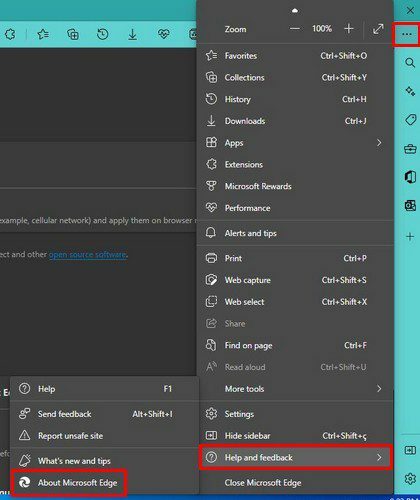
So sehen Sie die Browserversion auf Brave
Brave Browser ist derjenige, der das Einfache hält. Um zu sehen, welche Version von Brave Sie verwenden, müssen Sie nur auf das dreizeilige Menü oben rechts klicken und die Option Über Brave auswählen. Der Browser sucht nach ausstehenden Updates, aber unten wird Ihnen angezeigt, mit welcher Version Sie arbeiten.
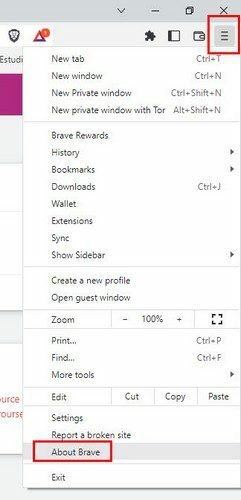
Die Version wird leicht zu finden sein, da es praktisch die einzige Seiteninfo sein wird.
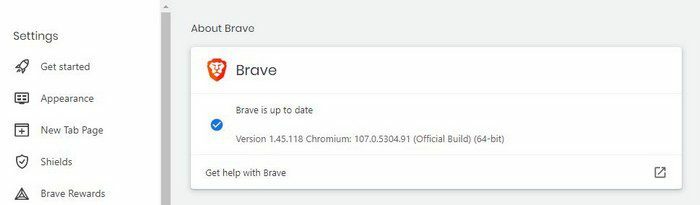
Android
Wenn Sie die meiste Zeit auf Ihrem Android-Gerät verbringen, sehen Sie hier, wie Sie die Browserversion sehen, die Sie gerade verwenden. Tippen Sie nach dem Öffnen des Browsers auf die Punkte unten rechts und gehen Sie zu Einstellungen. Wische zum Ende der Optionen und tippe auf About Brave. Sie sollten die Browserversion oben sehen können.
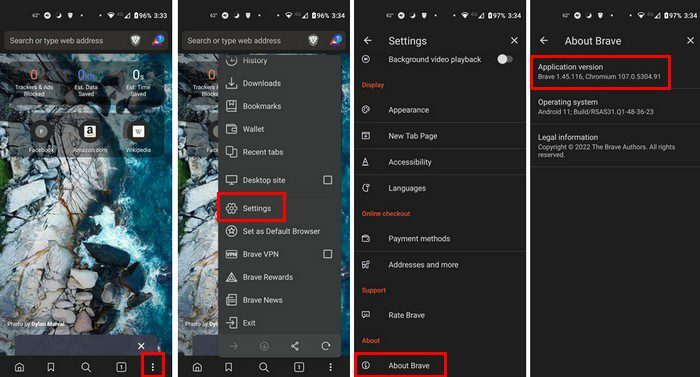
So sehen Sie, welche Version von Firefox Sie haben
Für Firefox müssen Sie auf die dreizeiligen Viele klicken und auf die Option Hilfe klicken. Es passiert nichts, wenn Sie nur den Cursor darauf platzieren. Klicken Sie auf About Firefox, und ein Fenster zeigt Ihnen, dass der Browser nach einem Update sucht.
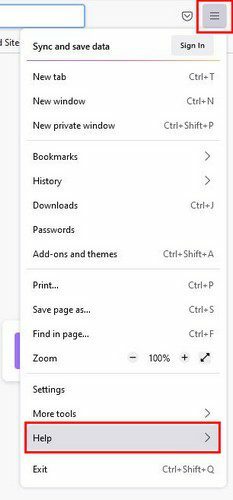
Wenn kein Update verfügbar ist, sehen Sie ein grünes Häkchen, das Sie darüber informiert, dass der Browser auf dem neuesten Stand ist, und darunter sehen Sie die Browserversion, auf der Sie sich gerade befinden.
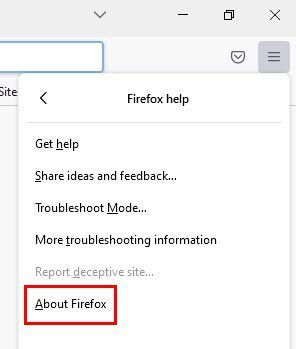
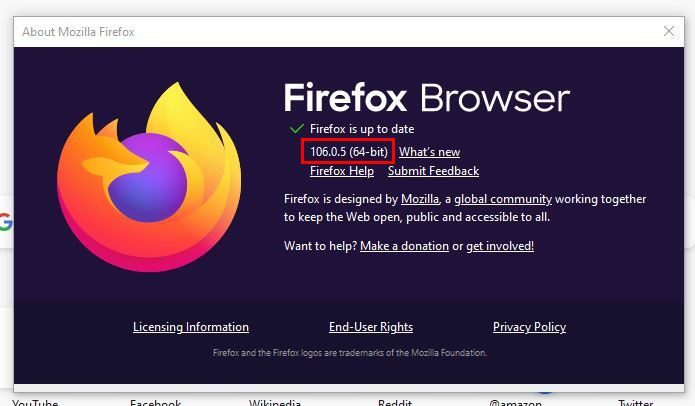
Android
Für Android Firefox-Benutzer tippen Sie nach dem Öffnen des Browsers auf die Punkte unten rechts und gehen Sie zu Einstellungen. Wischen Sie nach unten und tippen Sie auf Über Firefox. Auf der nächsten Seite sollten Sie Ihre Browserversion sehen.
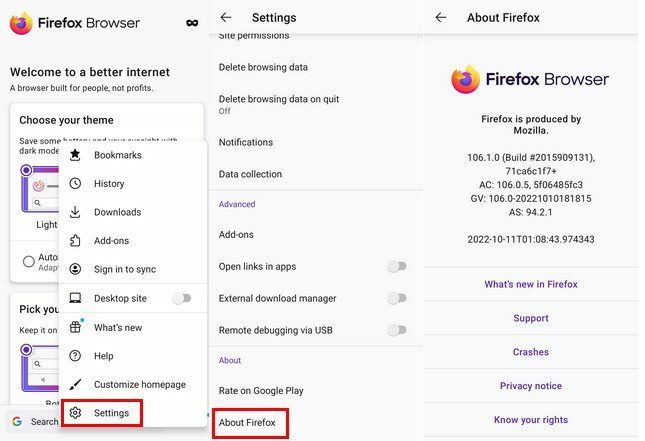
So überprüfen Sie, welche Version von Safari Sie verwenden – iPad
Um zu sehen, welche Version von Safari Sie haben, müssen Sie in die Einstellungen-App Ihres iPads gehen. In diesem Fall nicht der Browser. Gehen Sie in den Einstellungen zu Allgemein und dann zu Softwareaktualisierung. Safari sucht nach ausstehenden Updates und zeigt Ihnen Ihre aktuelle Versionsnummer an.
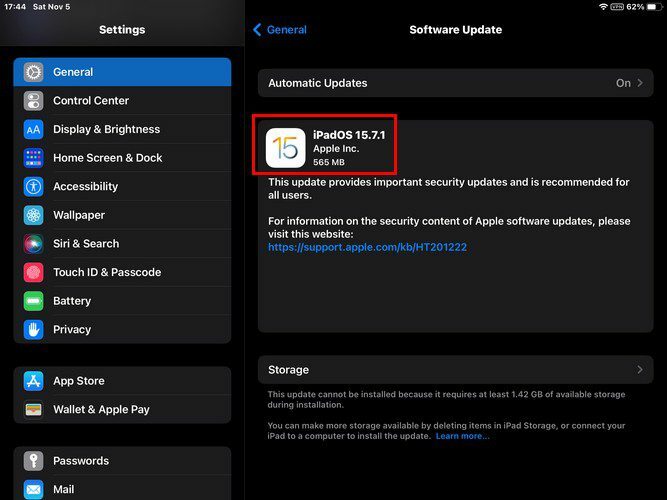
Abschluss
Es gibt verschiedene Browser, die Sie verwenden können. Einige Benutzer können sich nicht entscheiden, nur einen zu verwenden, also verwenden sie verschiedene. Die gute Nachricht ist, dass es trotz des von Ihnen gewählten Browsers für alle einfach ist, herauszufinden, welche Version des Browsers Sie verwenden. Der Browser mit den kürzesten Schritten ist Edge. Welchen Browser verwenden Sie derzeit? Teilen Sie Ihre Gedanken in den Kommentaren unten mit und vergessen Sie nicht, den Artikel mit anderen in den sozialen Medien zu teilen.